
Изучение Интернета означает поиск правильного сочетания получения необходимой вам информации, сохраняя при этом безопасность и точность поиска. Вот тут-то и появляется SafeSearch от Google — это своего рода инструмент цифровой балансировки.
Если вы настраиваете безопасное для детей онлайн-пространство, хотите получить больше информации о том, что появляется при поиске, или просто задаетесь вопросом о параметрах поиска, важно освоить Безопасный поиск. Давайте углубимся в то, как можно включать и выключать Безопасный поиск, чтобы вы могли настроить свой просмотр так, как вам нужно.
Понимание настроек Google SafeSearch
Google SafeSearch действует как фильтр для результатов поиска, блокируя откровенный контент, такой как порнография, крайнее насилие и жестокость. Он доступен для личных учетных записей, различных браузеров и им можно управлять на разных устройствах, в том числе используемых в школах и на рабочих местах. Однако помните, что SafeSearch специфичен для Google и не распространяется на другие поисковые системы и не предотвращает доступ к явному контенту через прямые ссылки или закладки.
Эта функция жизненно важна для пользователей, которые хотят создать удобную для семейной или профессиональной среды поиска.
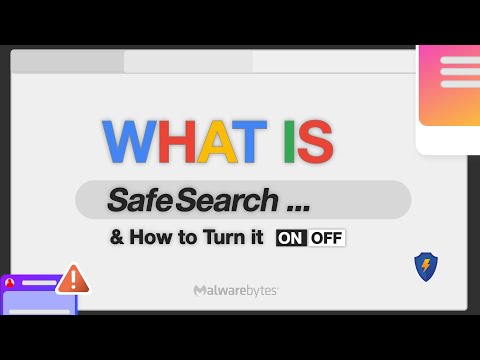
Как отключить безопасный поиск в Google
Изменить настройки Безопасного поиска довольно просто. Независимо от того, используете ли вы компьютер, устройство Android или iOS, этот процесс включает в себя доступ к настройкам вашей учетной записи Google, переход к разделу «Безопасный поиск» и включение или выключение фильтра. Также важно отметить, что хотя вы можете управлять Безопасным поиском для своих устройств и учетных записей, сетевые администраторы могут применять Безопасный поиск во всей сети.
Отключить SafeSearch очень просто:
- Зайдите в настройки поиска Google.
- Найдите раздел «Фильтры безопасного поиска».

- Снимите флажок «Включить безопасный поиск».
- Сохраните изменения.
Иногда вы можете столкнуться с проблемами, из-за которых Безопасный поиск не отключается. Это может быть связано с сетевыми политиками, если вы используете рабочую или учебную сеть, или с родительским контролем, если он установлен в вашей учетной записи.
Как включить безопасный поиск в Google
Чтобы включить Безопасный поиск:
- Посетите настройки поиска Google.
- Найдите раздел «Фильтры безопасного поиска».
- Установите флажок «Включить безопасный поиск».
- Сохраните изменения.
Важно регулярно проверять эти настройки, особенно на общих устройствах, чтобы безопасный поиск оставался активным.

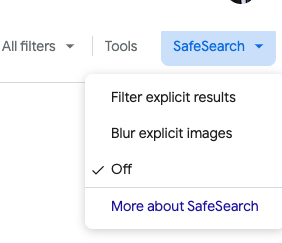
Учебное пособие по Google SafeSearch: подробное руководство
Для тех, кто предпочитает визуальные или пошаговые руководства, доступно более подробное руководство. В этих руководствах представлены инструкции для разных устройств и браузеров, учитывая небольшие различия в настройках на разных платформах.
Безопасный поиск не является универсальным. Вы можете настроить его в соответствии со своими предпочтениями и уровнем фильтрации, который вам нужен. Такая гибкость позволяет пользователям находить золотую середину между слишком сильной и слишком слабой фильтрацией контента.
Для пользователей, которым нужен больший контроль, Google предоставляет расширенные настройки безопасного поиска. К ним относится блокировка SafeSearch на устройствах, которыми пользуются дети. Иногда сетевые администраторы могут заблокировать настройки Безопасного поиска, и в таких случаях для внесения любых изменений необходимо обращаться к ним.
Безопасный поиск является частью более широкого набора Google Поиск настройки безопасности. Регулярная проверка и обновление этих настроек гарантирует, что вы получите максимальную отдачу от поиска, сохраняя при этом безопасность в Интернете.
Изучение поисковых фильтров Google
Поиск Google, известный своими всеобъемлющими и мощными поисковыми возможностями, выходит за рамки простого отображения списка результатов. Он предлагает множество поисковых фильтров, которые позволяют пользователям адаптировать поиск к своим конкретным потребностям. Помимо Безопасного поиска, который отфильтровывает откровенный контент, Google позволяет пользователям уточнить поиск по различным критериям, таким как регион, дата публикации и тип контента.
Фильтрация по регионам полезна для поиска информации или новостей, относящихся к определенной географической области. Ищете ли вы местные новости, информацию о бизнесе или культуру, этот фильтр помогает сузить результаты до определенного региона, гарантируя, что информация будет более актуальной и локализованной.
Фильтр по дате публикации — еще один мощный инструмент, ценный для исследователей, журналистов и всех, кому нужна самая актуальная информация. Этот фильтр позволяет пользователям сортировать результаты по их актуальности, начиная от самого последнего и заканчивая более старым контентом. Он идеально подходит для отслеживания событий в быстро меняющихся новостях или для обеспечения актуальной информации.
Наконец, тип фильтра контента — это универсальная функция, позволяющая пользователям указывать интересующие их результаты, например изображения, новости, видео или книги. Эта особенность особенно удобна при поиске определенного типа носителя, что делает ваш поиск более эффективным и рациональным.
Вместе эти поисковые фильтры Google обеспечивают более точный, целенаправленный и настраиваемый поиск, позволяя пользователям разобраться в беспорядке и найти именно то, что они ищут, с большей точностью и релевантностью.
Как управлять безопасным поиском Google на разных устройствах
Управление настройками Безопасного поиска может быть более сложным в средах с несколькими устройствами. Помните, что эти настройки обычно привязаны к вашей учетной записи Google. Если вы войдете на несколько устройств под одной учетной записью, изменения, внесенные на одном устройстве, отразятся на других.
Раздел часто задаваемых вопросов о Google SafeSearch
Почему я не могу отключить Безопасный поиск в Google?
Если вы не можете отключить Безопасный поиск в Google, это может быть вызвано несколькими причинами. Во-первых, проверьте, используете ли вы сеть, обеспечивающую безопасный поиск, например сеть в школе или на рабочем месте. Кроме того, настройки родительского контроля на вашем устройстве или в вашей учетной записи Google могут не активировать Безопасный поиск. Убедитесь, что у вас есть необходимые разрешения или права доступа для изменения этих настроек.
Можно ли навсегда отключить Безопасный поиск в настройках Google?
Да, вы можете навсегда выключить Безопасный поиск в настройках Google при условии, что к вашей сети или учетной записи не применяются внешние элементы управления или ограничения. Однако помните, что настройка может сброситься, если вы очистите кеш или файлы cookie вашего браузера, а также если в вашем браузере появятся обновления или политики Google.
Как включить Безопасный поиск в Google на моем мобильном устройстве?
Чтобы включить Безопасный поиск на своем мобильном устройстве, откройте приложение Google или мобильный браузер и перейдите в настройки поиска Google. Найдите опцию «Фильтры безопасного поиска» и включите ее. Обязательно сохраните изменения, чтобы активировать Безопасный поиск на вашем устройстве.
В чем разница между включением и выключением безопасного поиска в результатах Google?
При включенном Безопасном поиске Google отфильтровывает из результатов поиска откровенный контент, включая изображения, видео и веб-сайты с материалами для взрослых. Отключение безопасного поиска удаляет этот фильтр, позволяя всему контенту, независимо от его явного характера, появляться в результатах поиска.
Могу ли я настроить параметры Безопасного поиска по-разному для разных устройств?
Да, вы можете настроить параметры Безопасного поиска по-разному для каждого устройства. Настройки Безопасного поиска обычно связаны с отдельными учетными записями Google или настройками браузера каждого устройства. Изменение настройки Безопасного поиска на одном устройстве не приведет к автоматическому изменению настройки на другом.
Почему SafeSearch снова включается при поиске в Google?
Безопасный поиск может снова включиться по нескольким причинам: настройки вашего браузера могут быть сброшены после обновления, или если вы используете общую или общедоступную сеть, сетевой администратор может заблокировать Безопасный поиск. Кроме того, родительский контроль или настройки безопасности в вашей учетной записи Google также могут автоматически снова включить Безопасный поиск.
Как управлять настройками Безопасного поиска для детских учетных записей в Google?
Чтобы управлять настройками безопасного поиска для учетных записей детей в Google, используйте приложение Family Link или настройки учетной записи Google ребенка. Вы можете активировать SafeSearch, чтобы фильтровать откровенные результаты. Эти настройки также можно отслеживать и настраивать удаленно через Family Link, чтобы обеспечить постоянный безопасный просмотр для детей.
Заключение: наши последние слова
В заключение отметим, что SafeSearch от Google — это мощный инструмент для настройки вашего поиска в Интернете. Независимо от того, включаете ли вы эту функцию или отключаете ее, ключевым моментом является понимание как контролировать его в соответствии с вашими потребностями. Следуя инструкциям, описанным в этом руководстве, вы сможете легко управлять настройками Google SafeSearch, гарантируя, что поиск будет соответствовать вашим предпочтениям и требованиям безопасности. Помните, что хорошо управляемая цифровая среда имеет решающее значение для безопасной и эффективной работы в Интернете.






Оставьте комментарий